- Як підключити навушники через Bluetooth до ноутбуку?
- Як підключити бездротові навушники Bluetooth до комп'ютера?
- Підключення Bluetooth навушників при збоях
- підключення адаптера
- Як встановити акумулятор
- установка з'єднання
- Як з'єднати bluetooth навушники з телефоном
- Переваги та недоліки bluetooth-гарнітур
- Увага на навушники
- Способи підключення навушників
- нюанси
Гарнітура щільно влилася в повсякденне життя, але незручності з проводами накладають невеликий відбиток на її використання. Тому і виникає питання, як підключити Bluetooth навушники, які набагато зручніші у використанні. Дійсно, вкрай зручно не маючи проводів чути музику до вподоби.
Як підключити навушники через Bluetooth до ноутбуку?
Як підключити Bluetooth навушники до комп'ютера? - В реальності процес підключення гарнітури принципово не відрізняється від гаджета. У комплектації всіх більш-менш сучасних ноутбуків встановлюється модуль BlueTooth . Тут теж є спеціальна утиліта, яка відповідає за підключення, необхідно тільки налаштувати з'єднання. Це відноситься тільки до ноутбука, адже стаціонарний варіант відрізняється.
Отже, як підключити Bluetooth навушники до ноутбука:
- Необхідно перевірити працездатність драйверів, для цього:
- Клік по Пуск, потім ПКМ «Комп'ютер» і «Властивості»;
- Необхідно перейти за посиланням «Диспетчер пристроїв»;
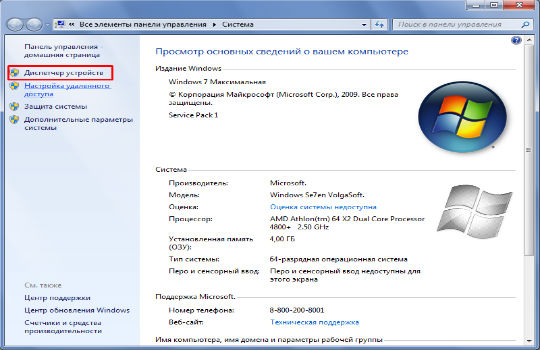
- Розгорніть список «радіомодулів BlueTooth», при відсутності вкладки слід перейти в «Мережеві адаптери»;
- Тут має бути кілька повністю активних елементів;
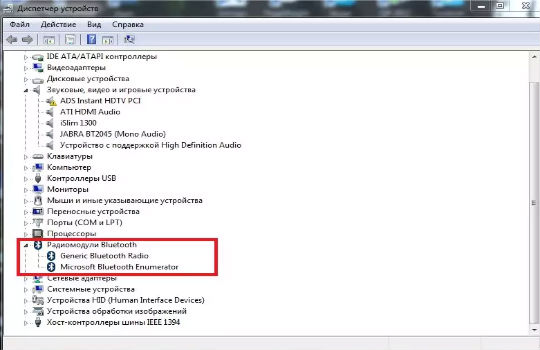
- Перевірити, що все в порядку можна, розгорнувши розширений список в «Панелі повідомлень», де повинен бути присутнім характерний пункт BlueTooth.
- Слід запустити гарнітуру, звичайно потрібно утримувати кілька секунд кнопку живлення до появи світлового індикатора роботи;
- ПКМ по значку BlueTooth в «Панелі повідомлень» і клік на «Додати пристрій»;
сама швидка установка програм за допомогою InstallPack
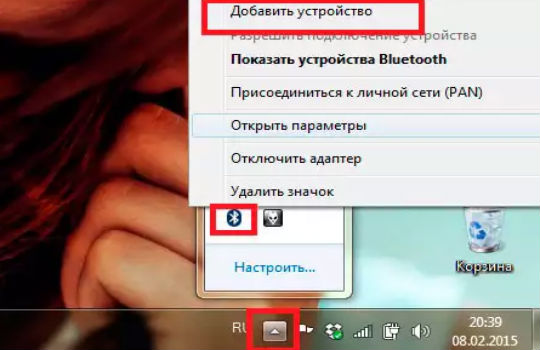
- Запускається процес, де вам необхідно вибрати гарнітуру.
Очевидно, що питання, як підключити бездротові навушники через Bluetooth не має великих складнощів в технічній або системної реалізації, по крайней мере, в випадку з ноутбуком. У деяких випадках комп'ютер самостійно вистачає підключення на льоту, без додаткових маніпуляцій.
Як підключити бездротові навушники Bluetooth до комп'ютера?
Навушники бездротові Bluetooth як підключити до стаціонарного ПК? - це трохи більше заплутане питання, адже встановленого модуля в пристрої немає. Щоб підключити гарнітуру без проводів необхідно такий пристрій. Попередньо слід ПК обладнати відповідним BlueTooth розширенням.
Всього існує кілька варіантів подібного пристрою: зовнішній - досить зручний спосіб , Так як підключається через будь-який USB-порт і внутрішній - необхідно поєднувати з материнською платою . Обидва варіанти корисні, перший більш зручний, а другий безпечніше, так як менший ризик перебоїв в підключенні. Продаються такі модулі в більшості магазинів комп'ютерної техніки.
- Слід завантажити дрова для модуля, їх знайти можна на супроводжує диску або сайті;
- Встановіть ПО перевірте роботу пристрою за допомогою пункту 1, попередньої інструкції;
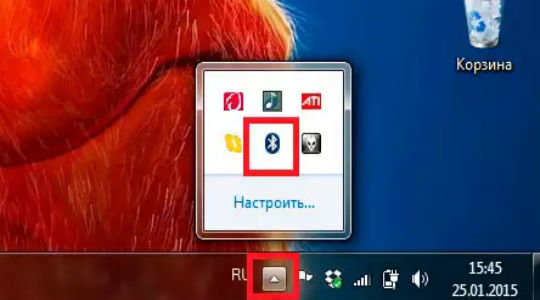
- Через «Панель повідомлень» додайте новий пристрій, який попередньо потрібно включити.
Очевидно, що єдина трудність в ПК - це відсутність вбудованого BlueTooth розширення, але це легкопоправімое дію.
Підключення Bluetooth навушників при збоях
Як підключити навушники до комп'ютера через Bluetooth, якщо виникають помилки? - Проблема не тільки в простому з'єднанні , Адже в деяких випадках навіть при встановленому підключенні навушники все одно не програють музику. Для цього існує кілька причин, більшість системного характеру.
Ймовірно трапився збій в драйверах чи вони не встановлені / застаріли. Слід підтримувати свіже стан ПО, тоді безлічі труднощів вдасться уникнути.
Бездротові навушники являють собою гарнітуру, яка синхронізується з комп'ютером через bluetooth з'єднання . Вони дають можливість користувачеві комп'ютера позбутися проводів, які утримують його у системного блоку і обмежують рухливість. Як налаштувати і підключити блютуз навушники до стаціонарного комп'ютера , використовуючи бездротове з'єднання ? Дуже просто!
Перед тим, як підключити навушники до комп'ютера, необхідно переконатися в тому, що вони оснащені спеціальним адаптером, який здійснює передачу сигналу. Оскільки у різних bluetooth-апаратів може відрізнятися спосіб передачі сигналу, дуже важливо, щоб адаптер не довелося докуповувати окремо, і він йшов в базовому комплекті.
Найчастіше підключити навушники до ноутбука можна і без bluetooth-адаптера, адже у більшості моделей присутні вбудовані передавачі сигналу.
Отже, як підключити bluetooth навушники до комп'ютера?
підключення адаптера
Підключіть адаптер до USB-роз'єму вашого стаціонарного ПК. Ніякого додаткового програмного забезпечення для розпізнавання цього апарата не потрібно. Якщо такий формат передачі даних раніше не використовувався ПК сам виконає установку необхідного драйвера з власної бази.
Якщо виникнуть проблеми з розпізнаванням адаптера - в правій нижній частині комп'ютера відобразиться відповідне попередження. У цьому випадку пошук і установку драйвера доведеться робити вручну за допомогою інтернет мережі.

Як встановити акумулятор
Оскільки bluetooth - пристрої можна підключити до комп'ютера без використання проводів, які виступають в ролі передавача сигналу, їм необхідний портативний акумулятор , Який буде підтримувати їх роботу. Встановіть його в корпус вашої гарнітури і включіть за допомогою спеціального перемикача, якщо він передбачений у вашій моделі.
Сигналом до того, що підключення бездротових навушників пройшло успішно, стане миготіння світлового індикатора на корпусі гарнітури.
установка з'єднання
Останнім етапом стане установка з'єднання. Відкрийте bluetooth-меню компа і додайте ваш підключений апарат до системи. Якщо ПК запросить пін-код, введіть в спеціальне вікно комбінацію «0000» або «1 111». Після того, як PC підтвердить синхронізацію з пристроєм - пристрій готовий до роботи.
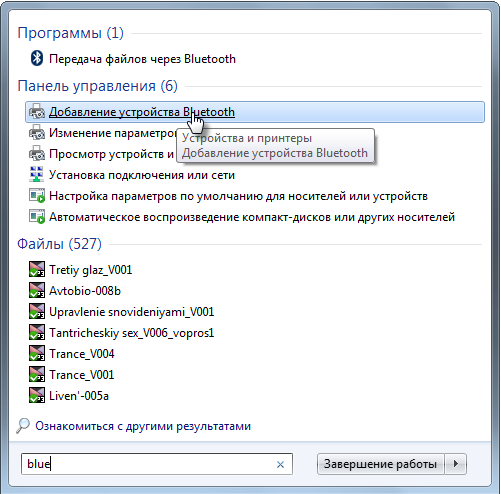
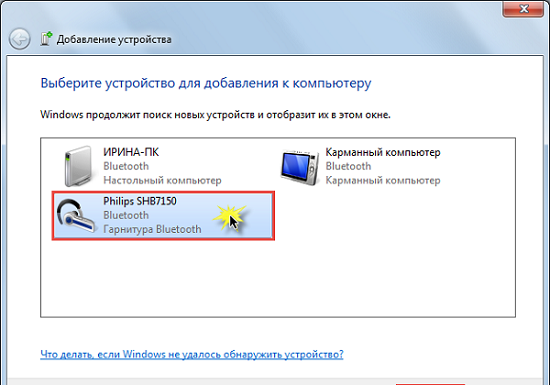

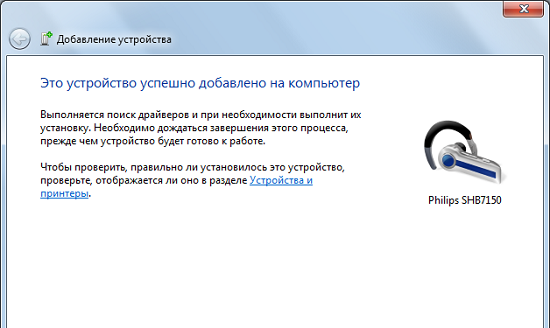
Як з'єднати bluetooth навушники з телефоном
Дізнавшись, як підключити бездротові навушники до комп'ютера, необхідно ознайомиться з процесом підключення гарнітури до мобільника.
- Активуйте bluetooth-з'єднання на обох пристроях за допомогою відповідного меню на телефоні і спеціальної клавіші на корпусі навушників.
- Проведіть пошук доступних пристроїв в bluetooth-меню свого мобільного телефону.
- Здійсніть ідентифікацію та підключіть навушники до телефону.
Не всі моделі бездротових гарнітур оснащені мікрофоном. Геймерам варто звернути свою увагу на модель dexp bt 250, що відрізняється надійним мікрофоном і високою якістю звуку.
Переваги та недоліки bluetooth-гарнітур
До переваг даного виду техніки можна віднести:
- велику відстань користування;
- можливість гнучкої настройки;
- висока якість звуку.
На сьогоднішній день на ринку представлено великий асортимент даного виду техніки. Якість звуку, відсутність проводів і великий радіус передачі сигналу є незаперечними перевагами. Але крім цього, у таких пристроїв існує ряд недоліків:
- велика вага;
- необхідність підзарядки акумулятора;
- більш складний технічний пристрій;
- висока ціна.
Ціновий діапазон такої техніки може сильно варіюватися. Незмінним залишається той факт, що в порівняння з проводовим аналогом, такий вид гарнітур буде коштувати набагато дорожче. Більш складний пристрій техніки практично виключає можливість самостійного ремонту, якщо ви не володієте спеціальними знаннями.
Інструкція
Переконайтеся, що придбані вами навушники мають в комплекті пристрій зв'язку (адаптер), що підключається до комп'ютера. Залежно від типу приймача, вмонтованого в навушники, адаптер теж повинен працювати по-різному - деякі з навушників використовують для отримання даних інфрачервоний канал, інші - радіочастотний, треті налаштовані по стандартам Bluetooth . Тому дуже бажано, щоб адаптер потрібного типу був би в об'єкті придбання комплекті, і його не довелося б підбирати окремо, ризикуючи купити несумісне пристрій. При цьому зверніть увагу на те, що багато ноутбуки мають вбудовані адаптери Bluetooth - в цьому випадку вам не потрібен адаптер для Bluetooth-навушників.
Підключіть адаптер до відповідного роз'єму комп'ютера. У разі, коли передбачається використання вбудованого Bluetooth-адаптера, цей крок треба пропустити. Зовнішні адаптери, як правило, підключаються до USB-порту, а операційна система комп'ютера самостійно розпізнає кожне знову підключений до USB пристрій і, при необхідності, встановлює для нього драйвер з власної бази. Якщо з якої-небудь причини ОС не зможе цього зробити, то відповідне повідомлення з'явиться в області повідомлень панелі завдань. В цьому випадку вам буде необхідно самостійно встановити потрібний драйвер.
Використовуйте диск з програмним забезпеченням з комплекту навушників для ручної установки драйвера - вставте його в пристрій читання оптичних дисків і виберіть відповідний пункт в меню. Потім дотримуйтесь вказівок майстра установки драйвера. Якщо диска з драйвером немає з якої-небудь причини, то знайти його, як правило, можна на сайті виробника вашої моделі навушників. У цьому випадку відповідний файл треба завантажити, при необхідності розпакувати, а потім запустити майстер установки драйвера.
Встановіть акумулятори харчування в корпус навушників і включіть, якщо відповідний перемикач передбачений у вашій моделі навушників. Цього може бути достатньо для початку їх використання. Якщо ж це Bluetooth- навушники, то, можливо, буде потрібно перевести їх в режим виявлення. При роботі з вбудованим в комп'ютер Bluetooth-адаптером, якщо він раніше не використовувався можливо, що його буде потрібно включити механічним перемикачем на корпусі ноутбука.
Використання навушників на комп'ютері має масу переваг. По-перше, людина в навушниках нікому не заважає звуками з колонок. А по-друге, людина в навушниках може відволіктися від довкілля і зосередитися на своїх справах. Варто розібратися, як же підключити навушники до комп'ютера.
Увага на навушники
Більшість сучасних навушників, за допомогою яких люди слухають музику з Mp3-плеєрів, мають штекер діаметром 3.5 мм. Даний діаметр штекера є найпоширенішим в світі. Саме такі навушники можуть бути підключені до комп'ютера, а саме - до його звукової карти. Перш ніж намагатися підключити їх до нього, необхідно переконатися в наявності звукової карти . Досить поглянути на зад комп'ютера, куди підключаються дроти - якщо там є блок з 4-6 роз'ємів під 3.5 мм.-навушники, то звукова карта є. А якщо до комп'ютера раніше були підключені колонки - то питання по наявності звукової карти відпадають.
Способи підключення навушників
По-перше, через штекер. Практичних проблем при цьому бути не повинно, аби вистачило довжини шнура навушників. Якщо на передній панелі системного блоку немає роз'ємів під 3.5 мм., То з завданням буде впоратися складно, доведеться шукати спеціальний подовжувач.
По-друге, через колонки. На багатьох з них є роз'єми відповідного діаметру, при цьому і на старих моделях. Це найнадійніший і безпечний спосіб підключення навушників. Безпечний, тому що багато бюджетні навушники не витримують напруги від звукової карти, якщо вони були підключені безпосередньо до неї, ззаду комп'ютера. Це призводить до несправностей як звукової карти, так і навушників. Тому, перед покупкою навушників, варто розпитати консультанта, чи підійдуть вони для підключення до звукової карти.
Третій спосіб підключення навушників до комп'ютера - bluetooth. В цьому випадку bluetooth-адаптерами повинні бути оснащені як навушники, так і комп'ютер. даний спосіб підключення має ряд переваг, основною з яких - можливість не залежати від довжини шнура навушників. Але тут є свої підводні камені. Перший - ресурс акумулятора у навушників. Не варто забувати, що їх доведеться постійно заряджати. Другий - їх дорожнеча. Якщо людині хочеться мати bluetooth-навушники з високою якістю звуку, йому доведеться приготуватися до витрати грошей.
нюанси
Перший з них - роз'єм для підключення навушників ззаду системного блоку. Їх як мінімум 4 штуки, і всі вони - під 3.5 мм. Необхідний роз'єм зеленого кольору. Саме він за замовчуванням призначений для підключення звукової техніки, колонок, навушників.
Другий - якість самих навушників. Є помилкова думка, що якість звуку у них залежить від того, куди їх підключати. хороші навушники мають низький опір і широким спектром охоплених частот. Такі навушники, як провідні, так і бездротові, будуть добре відтворювати звук як на плеєрі, так і на комп'ютері.
Третій - якість звукової карти комп'ютера. Якщо людина - меломан, який бажає насолодитися гарною музикою на комп'ютері, то, якими б крутими були його навушники, хорошого звуку за допомогою дешевої, вбудованої звукової карти йому не домогтися. Для того, щоб якість звуку було як мінімум прийнятне, потрібно зовнішня, що підключається звукова карта. Порівнюючи з іншими периферійними пристроями комп'ютера, вартість такої карти складе близько 1000 рублів.
Не завжди є можливість користуватися включеними колонками. Особливо проблематично включати музику на повну гучність у вечірній і нічний час. Щоб домочадці могли мирно спати, а ви - мирно слухати улюблених виконавців, підключіть навушники.
Вам знадобиться
- комп'ютер;
- Навушники;
- Елементарні знання в області комп'ютерних технологій.
Інструкція
джерела:
- який був прихід на навушники в комп'ютер
Зручність подібного аксесуара обумовлюється відсутністю у нього будь-яких проводів. При придбанні бездротових навушників, багато користувачів ПК стикаються з проблемами при їх підключенні до комп'ютера.
Вам знадобиться
- Комп'ютер, бездротові навушники.
Інструкція
Після того, як ви підключите обидва штекера гарнітури до роз'ємів комп'ютера, все звуки будуть надходити в навушники, а все що ви говорите фіксуватиме мікрофон.
Зверніть увагу
Роз'єми для підключення мікрофону і навушників на ноутбуках зазвичай мають тільки позначення у вигляді малюнка відповідного пристрою.
Підключення бездротових навушників до комп'ютера не займе у користувача багато часу. Все, що може знадобитися для цього заходу - це комп'ютер, навушники, а також програмне забезпечення , Яке входить в стандартну комплектацію вироби.
Вам знадобиться
- Комп'ютер, навушники
Інструкція
Якщо ви вставите USB-передавач у вільний порт на комп'ютері і виберіть варіант навушників в положення «ON», ви не почуєте жодного звуку з пристрою. Це обумовлюється тим, що система не пізнає пристрій. Для правильного розпізнавання навушників комп'ютером, вам необхідно встановити відповідне програмне забезпечення. Розглянемо детально, як зробити підключення бездротових навушників до комп'ютера.
Вставте в дисковод диск з програмним забезпеченням. даний диск ви зможете знайти в комплекті поставки навушників. Коли система прочитає інформацію з диска, буде запущено діалогове вікно для установки необхідного програмного забезпечення. Для коректної роботи навушників не зраджуйте кінцевого шляху установки драйвера - інсталяція повинна виконуватися в каталог за замовчуванням. Для цього завжди натискайте кнопку «Далі». В кінці вам потрібно буде прийняти умови ліцензійної угоди , Після чого натиснути кнопку «Встановити».
Як тільки комп'ютер буде готовий до роботи після перезавантаження, вставте передавач USB в будь-який вільний на вашому ПК порт. За рахунок раніше встановленого програмного забезпечення система автоматично визначить тип підключеного пристрою. Вам тільки залишиться поставити перемикач навушників в режим «ON» і насолодитися звуковідтворенням.
Відео по темі
Навушники - одне з багатьох корисних винаходів людства, яке дозволяє вам голосно слухати музику, дивитися фільми або грати в ігри, у той час, як інші відпочивають. Так як же підключити навушники до комп'ютера?
Інструкція
Як правило, навушники не потребують в налаштуванні. Все, що від вас вимагається, це лише увіткнути штекер пристрою в зелене гніздо. Якщо там вже знаходиться шнур (це колонки) - вийміть його. Трапляється, що діаметр входу і виходу не збігаються, в цьому випадку вам буде потрібно перехідник ( "jack" - "minijack").
Якщо, виконавши всі вищеописані маніпуляції, ви все-таки ставите питанням: "Як налаштувати навушники?", Значить звуку немає, і потрібно шукати проблему. По-перше, важливо, щоб штекер був встромлений до упору.
По-друге, гучність звуку, ймовірно, на дуже низькому рівні. Клацніть по іконці динаміка близько системних годин і виставте максимальний рівень гучності. Перевірте, чи не варто стан без звуку.
Якщо є можливість, перевірте навушники на іншому ПК. Потрібно виключити ймовірність фабричного браку.
Є моделі, які мають власний контроль гучності. Подивіться, не поставлений він на мінімум.
Несправність роз'єму для підключення пристрою або його неточне підключення до звукової карти - ще одна можлива причина проблеми налаштування навушників. Вставте в гніздо інші навушники або колонки, щоб перевірити. Часто при складанні комп'ютера дроти передній панелі залишаються непідключеними. Щоб переконатися, чи так це, потрібно шнур навушників увіткнути в гніздо на задній панелі корпусу (звичайне місце підключення колонок). Якщо звук відтворюється значить проблема в гнізді передньої панелі.
Якщо звуку немає, можливо, справа в драйвері звукової карти. Тоді слід встановити драйвер. Його можна знайти на диску, який йшов з комп'ютером або відеокартою. Також можливо знайти останню версію потрібного драйвера в мережі інтернет.
До речі, якщо навушники з мікрофоном, то штекер від мікрофона потрібно вставити в роз'єм рожевого кольору. Далі на екрані тисніть "Пуск" => "Панель управління" => "Звуки та аудіопристрої". Далі в закладці "Мова" виберіть настройку гучності запису і відтворення мови через
Це буде керівництво для тих, хто хоче приєднати свою стерео Bluetooth-гарнітуру до ПК. Воно засноване на Windows 7 і гарнітурі Nokia BH-604, хоча кроки дуже схожі. Це робиться за допомогою ключа USB Rocketfish Bluetooth.
- Дешеві адаптери можуть не містити A2DP Profile і не будуть в змозі контролювати гарнітуру. При виборі адаптера перевірте, чи містить він цей профіль.
- Дешеві адаптери можуть не постачатися драйверами і їх буде клопітно встановити. Вони можуть також вимагати стороннього програмного забезпечення. Обережно!
- Деякі ноутбуки можуть мати вбудовані адаптери. Переконайтеся, що ваш адаптер підтримує аудіо та / або голосові шлюзи.Sony Vaio іноді поставляється з попередньо встановленим Bluetooth програмним забезпеченням, має чи ні адаптером. Це програмне забезпечення необхідно замінити, перш ніж комп'ютер буде приймати гарнітуру, бо він не містить профілів аудіо.
- Обов'язково зайдіть на сайт Intel, щоб завантажити останню версію Bluetooth драйвера. Ви можете мати проблеми з Dell оригінальними драйверами для активації A2DP.
Як підключити бездротові навушники Bluetooth до комп'ютера?
Як підключити навушники через Bluetooth до ноутбуку?
Як підключити Bluetooth навушники до комп'ютера?
Як підключити бездротові навушники Bluetooth до комп'ютера?
Якщо, виконавши всі вищеописані маніпуляції, ви все-таки ставите питанням: "Як налаштувати навушники?
